| Oracle Enterprise Manager Grid Controlクイック・スタート・ガイド 10gリリース2(10.2) B31252-01 |
|
 戻る |
 次へ |
Enterprise Managerの使用を開始する前に、標準的な管理の設定を行う必要があります。システムのセキュリティは、どのような企業にとっても重要な問題です。様々な管理者に対してシステムへの制御されたアクセス権を与えることには利点がありますが、グループのすべての新規メンバーに数十、数百、場合によっては数千ものターゲットに対するアクセスを個別に許可するのは時間のかかる作業であり、セキュリティに関して信頼性が損われます。Enterprise Managerでは、簡単かつ素早くロールを設定し、管理に関する他の設定を行ってから、他のユーザーはEnterprise Managerを使用できます。
次の項では、Enterprise Managerの使用開始時に役立つ情報を提供します。
Enterprise Managerのロールを使用すると、システムおよびターゲットの権限をグループ化し、それを管理者または他のロールに付与することができます。権限により、Enterprise Manager内で特定の管理アクションを実行するための権利が管理者に与えられます。ロールを使用すると、ターゲットのアクセスの制限および特定の管理機能へのアクセスが可能になります。ロールと権限を使用することで、Enterprise Managerのすべての機能面に対するセキュリティを管理できます。
アカウントで中心となるのは、スーパー管理者と管理者です。Oracle Enterprise Managerをインストールすると、SYSMANという名前のスーパー管理者アカウントがデフォルトで作成されます。スーパー管理者は、Enterprise Managerのロールの作成、変更または削除、システムのほぼすべてのターゲットに対するほぼすべてのアクションの実行、Enterprise Managerのすべての構成およびシステム監視機能の表示を行うことができます。Enterprise Managerで使用できるタスクの範囲は、各種ロールに割り当てられている権限によって決まります。
スーパー管理者は、ロールに付与する権限を通じて、ターゲット・アクセスと管理タスクへのアクセスのどちらか一方または両方をフィルタ処理することにより、複数の管理者に作業負荷を分割します。システム権限を付与された管理者は、ターゲットの表示や追加、ビーコンの使用、Enterprise Managerの監視など、システム全体に関係する操作を実行できます。ターゲット権限を付与された管理者は、ターゲットに対する操作を実行できます。
|
ヒント: セキュリティ上の理由により、SYSMANアカウントは、他のアカウントを作成するためのテンプレートとしてのみ使用し、直接使用しないことをお薦めします。 |
スーパー管理者であるLindaは、自分の管理者チームのためのアカウントを設定する必要があります。そのためには、最初にロールを作成した後、様々な管理者にロールを割り当てる必要があります。管理者ごとに、必要な権限のセットが異なる可能性があります。たとえば、データベース管理者は、管理データベースにアクセスする必要はありますが、データベースを使用するアプリケーション・サーバーにアクセスする必要はありません。Web管理者は、データベースに関する権限は不要でも、ビーコンの管理またはターゲットの作成を行う権限は必要な場合があります。
ここでは、Enterprise Managerを使用して管理者アカウントを作成し、権限をアカウントに割り当てる方法について説明します。
管理者アカウントを作成するには、次のようにします。
Grid Controlコンソールで「設定」をクリックします。
左側のパネルで「管理者」を選択します。
「管理者」ページが表示されます。既存のアカウントの一覧が表示されます。特定の管理者アカウントの検索、新しい管理者アカウントの作成(何もない状態から、または既存のアカウントを基にして)、管理者に対するロール権限、システム権限およびターゲット権限の表示、既存の管理者アカウントの変更、または管理者の削除を行うことができます。
「作成」をクリックして、新しい管理者アカウントを作成します。
管理者の作成ウィザードが起動されます。このウィザードを使用して、アカウントに適用するロール、ロールに割り当てるシステム権限やターゲット権限などの詳細を指定できます。
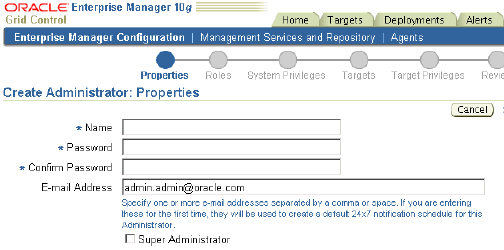
「続行」をクリックします。
「OK」をクリックします。
通知スケジュールは、どの通知をどの管理者に送信するかを決定するためにEnterprise Managerによって使用される繰り返しのスケジュールです。管理者に電子メールでアラートを送信する必要がある場合、Enterprise Managerは管理者の通知スケジュールを調べて、使用する電子メール・アドレスを決定します。
警告またはクリティカルのメトリックのしきい値を超えると、設定されている場合にはアラートがトリガーされて、順番に通知メソッドをアクティブ化します。通知メソッドは、アラートから情報を取得して、別の管理システムまたはチケット・システムに通知を送信するための手法です。通知メソッドとしては、電子メール、SNMPトラップおよびカスタム・スクリプトがあります。デフォルトでは、すぐに使用できるSYSMANアカウントは、すべてのアラートを受信するように設定されます。
「アラートと通知の管理」も参照してください。
管理者用のアカウントが作成されたら、Grid Controlにログインしてプリファレンスをカスタマイズする必要があります。管理者の1人のJoeは、いつでも作業アカウントでアラートを受け取ります。外出中の場合は、アラートをモバイル・デバイスに送信する必要もあります。このような方法でアラートを処理するように、アカウントを設定できます。Joeには繰り返しのスケジュールがあり、毎月第3週の水曜日と金曜日は、遅くまで働きます。彼のスケジュールを考慮して、アラートを送信する必要があります。
このトピックでは、Enterprise Managerを使用して、通知メソッドの設定、通知の送信スケジュールの定義を含む、通知スケジュールを設定する方法について説明します。
通知スケジュールを作成するには、次のようにします。
Grid Controlコンソールで「設定」をクリックします。
左側のパネルで「通知メソッド」をクリックします。
「通知メソッド」ページが表示されます。OSのコマンド、PL/SQLのプロシージャまたはSNMPのトラップを使用して通知を送信する場合は、このページで定義できます。たとえば、クリティカルな本番アラートを常にシステム管理ツールHP OpenViewに渡す通知メソッドを作成できます。そのためには、/bin/methods/hpovo.plというHP OpenViewのPerlスクリプトを呼び出すOSメソッドを作成できます。
「適用」をクリックします。
Grid Controlコンソールで「プリファレンス」をクリックします。
「一般」ページが表示されます。このページでは、通知を送信する先の電子メール・アドレスを指定できます。
左側のパネルで、「通知」の「スケジュール」をクリックします。
「通知スケジュール」が表示されます。
「スケジュールの定義」をクリックします。
「スケジュール定義の編集」ページが表示されます。通知を送信する頻度、タイムゾーン、開始日などを指定できます。また、特定の時間帯に通知を送信する電子メールIDを指定することもできます。
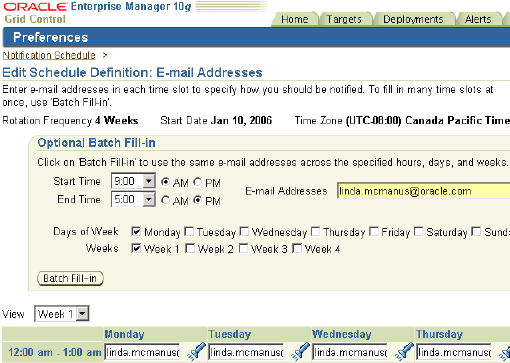
「終了」をクリックします。
選択されているアカウントに対して通知スケジュールが定義されます。
優先資格証明は、ターゲットの暗号化されたログイン資格証明を管理リポジトリに格納することで、管理ターゲットへのアクセスを簡単にします。管理者は、ターゲットにアクセスまたはジョブを実行するたびにパスワードを手入力することなく、複数のデータベースやターゲットを管理できます。優先資格証明は各ユーザーに対して指定されるので、管理されるエンタープライズ環境のセキュリティが保証されます。優先資格証明が設定されていると、これらの資格証明を認識するEnterprise Managerターゲットにアクセスするときには、ターゲットへのログインを求めるプロンプトは表示されません。次のターゲット・タイプには優先資格証明を設定できます。
ホスト
データベース
クラスタ
Oracle Real Application Cluster(RAC)データベース
アプリケーション・サーバー
Grid Controlでパフォーマンスの監視または管理アクションを実行するには、Lindaのチームのデータベース管理者はデータベースレベルの資格証明を提供する必要があります。優先資格証明を設定することで、資格証明を再入力することなく迅速にこれらの領域にアクセスできます。Oracle Enterprise Managerのジョブ・システムは、これらのターゲットに対して実行するスクリプトやジョブに、資格証明を使用することもできます。
優先資格証明を設定するには、次のようにします。
Grid Controlコンソールで「プリファレンス」をクリックします。
縦のナビゲーション・バーで「優先資格証明」をクリックします。
「優先資格証明」ページが表示され、Enterprise Manager環境に設定されているすべての優先資格証明の概要が示されます。このページでは、「優先資格証明」表に一覧表示されている任意の管理ターゲット・タイプに対して、優先資格証明を設定できます。表の各行には、ターゲットのタイプに対する資格証明の要約が表示されます。
選択したターゲット・タイプに対する「資格証明の設定」列のアイコンをクリックします。
そのターゲット・タイプに対する「優先資格証明」ページが表示されます。そのターゲット・タイプに対するデフォルトの資格証明およびターゲット資格証明を設定できます。ターゲット資格証明は、特定のターゲットに対して選択的に設定され、デフォルトの資格証明を上書きします。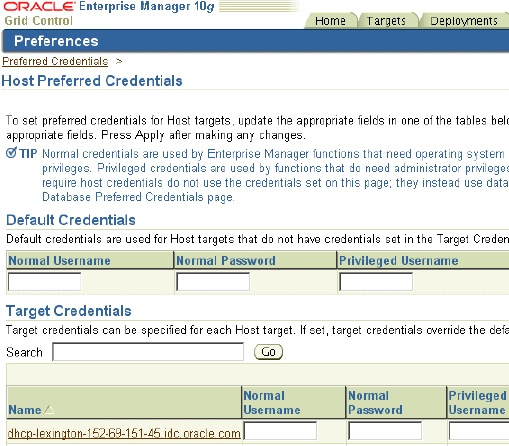
「適用」をクリックします。
新しい資格証明が、指定したターゲットとターゲット・タイプに適用されます。
Oracle by Example(OBE)には、このマニュアルに関するシリーズがあります。
管理者およびロールの作成、通知および優先資格証明のOBEでは、注釈つきのスクリーン・ショットを使用してこの章のタスクを説明します。
次のOBEでは、注釈つきのスクリーン・ショットを使用してこの章のタスクを説明します。
・Enterprise Manager Grid Controlの設定:
http://www.oracle.com/technology/obe/obe10gEMR2/Quick_Start/creating_roles_administrators/creating_administrators_and_roles.htm
・通知:
http://www.oracle.com/technology/obe/obe10gEMR2/Quick_Start/notification/notification.htm